4.1.1 Excel印象
1.Excel 2016的启动与退出
1)Excel 2016的启动
Excel 2016常用的启动方法有以下3种。
方法1:单击“开始”菜单,找到Excel 2016后单击即可启动。
方法2:在桌面上找到Excel 2016快捷图标后,双击图标即可启动;
方法3:找到本机上已保存好的Excel文件,双击Excel文件后,可在打开Excel文件的同时启动Excel应用程序。
3种启动方法说明:使用方法1和2,系统会在新建工作簿后,进入Excel工作界面。使用方法3时,会在打开工作簿文件同时,进入Excel工作界面。
2)Excel 2016的退出
完成Excel工作后,需退出Excel,常用的退出方法有以下3种。
方法1:双击Excel窗口左上角的控制菜单图标。
方法2:单击窗口右上角的“关闭”按钮。
方法3:使用<Alt+F4>组合键。
2.Excel 2016的工作界面
启动Excel 2016后,即可进入其工作界面。Excel 2016的工作界面如图4-1所示。
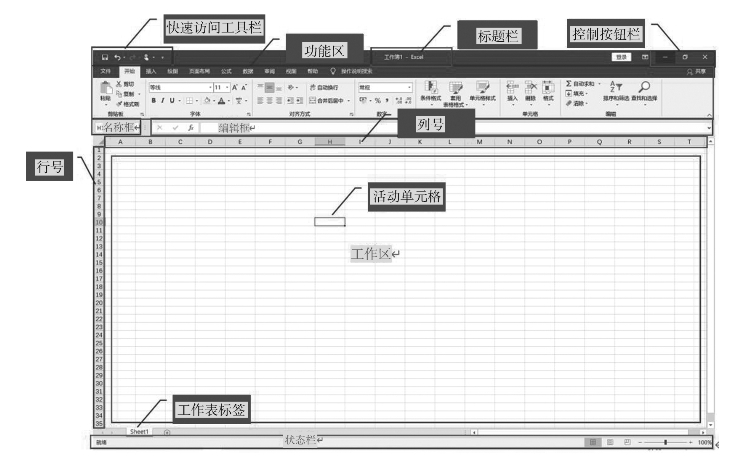
图4-1 Excel 2016的工作界面
Excel 2016工作界面和大多数Windows应用程序窗口相同,是一个可视化的、窗口式的操作环境。其工作界面主要由标题栏、快速访问工具栏、控制按钮栏、功能区、名称框、编辑框、工作区、状态栏组成。每一个区还会涉及如选项卡、命令之类的名词,下面将介绍各个组成部分的含义及使用方法。
标题栏:显示当前正在编辑的Excel文件名。
快速访问工具栏:可自定义的工具栏,为方便用户快速执行常用命令,将功能区选项卡中的一个或几个命令在此区域独立显示,以减少在功能区查找命令的时间,提高工作效率。
如需自定义快速访问工具栏,可单击其右侧的箭头,选中常用的命令添加至快速访问工具栏中。如所显示的命令中无需要定义的命令,可单击“其他命令”,进入自定义快速访问工具栏窗口,在该窗口中,可选中任一选项卡中的任一命令在快速访问工具栏中显示。
控制按钮栏:可控制窗口的最小化、最大化、还原及关闭操作。
功能区:功能区位于标题栏的下方,默认由10个选项卡组成。每个选项卡下分为多个组,每个组中有多个命令。显示或隐藏功能区主要由有以下4种方法。
方法1:单击功能区右下角的“折叠功能区”按钮,即可将功能区隐藏起来。
方法2:单击功能区右上方的“功能区显示选项”按钮,在弹出的菜单中选择“自动隐藏功能区”可将功能区隐藏;选择“显示选项卡”命令,仅显示选项卡;选中“显示选项卡和命令”选项,即可将功能区显示出来。
方法3:将光标放在任一选项卡上双击,即可隐藏或显示功能区。
方法4:使用<Ctrl+F1>组合键,可隐藏或显示功能区。
行号、列号:显示单元格所在的行号和列标信息。
名称框:显示当前活动对象的名称信息,包括单元格列标和行号、表名、图名等。名称框也可用于定位到目标单元格或其他类型对象。在名称框中输入单元格的列标和行号,即可定位到相应的单元格。例如,当单击C3单元格时,名称框中显示的是“C3”;当名称框中输入“C3”时,光标定位到C3单元格。
编辑框:用于显示当前单元格内容,或编辑所选单元格。
工作区:用于编辑工作表中各单元格内容,一个工作簿可以包含多个工作表。
活动单元格:当前被选定或正在编辑的单元格。
工作表标签:用于显示当前工作表名称。
状态栏:用于显示当前的工作状态,包括公式计算进度、选中区域的汇总值、平均值、当前视图模式和显示比例等。
3.工作簿、工作表、单元格及三者间相互关系
工作簿:指的是Excel文件,Excel 2016文件的扩展名是xlsx。
工作表:每个工作簿中可以有很多个工作表,如每次新建Excel文件时,默认出现的sheet1、sheet2等就是工作表。
单元格:工作表是由许多单元格构成的,表格行与列的交叉处形成的网格称为单元格。单元格包含活动单元格和非活动单元格,当前选定的单元格为活动单元格,未选定的单元格为非活动单元格。单元格就像一块块积木,你可以拼出各种格式的表格。
工作簿、工作表、单元格三者间的关系:对应以前的纸质办公,工作簿就像一本报表文件,工作表就是这本文件中的每一页,而单元格就是这一页上具体填写数字的格子。
